So erhalten Sie Benachrichtigungen für beliebige Facebook-Posts, ohne dazu zu kommentieren

Haben Sie schon einmal bemerkt, dass Nutzer in den Kommentaren eines Facebook-Posts "Following" schreiben? Sie tun dies, damit sie Benachrichtigungen erhalten können, wenn der Post aktualisiert wird, aber es gibt eine viel einfachere und effizientere Methode - und sie ist direkt in Facebook integriert.
Zugegeben, das Wort "following" zu schreiben, wie Ihr Kommentar es erreicht Zweck, aber es bedeutet auch, dass alle anderen, die auch den Fortschritt eines Beitrags verfolgen wollen, es normalerweise auch schreiben. Das Ergebnis ist, dass Sie Benachrichtigungen für alle "folgenden" Kommentare erhalten, sodass Sie nur noch mehr Detritus finden müssen, um zu den relevanten Informationen zu gelangen.
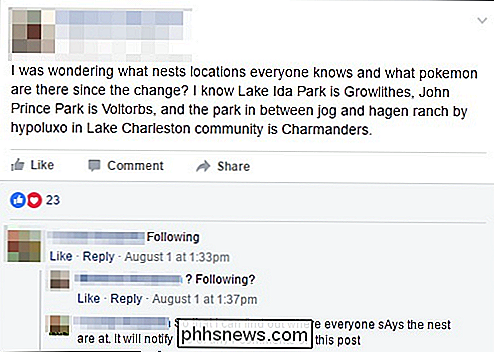
Die Leute füllen nicht nur Kommentare mit "folgenden" Kommentaren, aber Erklärungen, warum sie solche Kommentare überhaupt erst machen.
Anstatt sich die Zeit und Mühe zu nehmen, einen Kommentar zu schreiben, nur damit Sie Updatebenachrichtigungen erhalten, können Sie eine Funktion verwenden, die Teil von Facebook war Alter. Rufen Sie einen beliebigen Facebook-Post auf (egal ob in einer Gruppe, in der Zeitleiste eines Freundes oder in Ihrem Feed) und klicken Sie auf den kleinen Pfeil in der oberen rechten Ecke. Wählen Sie aus dieser Optionsgruppe "Benachrichtigungen für diesen Beitrag aktivieren" aus. Sie erhalten Benachrichtigungen immer dann, wenn jemand Kommentare abgibt, selbst wenn Sie das nie getan haben.
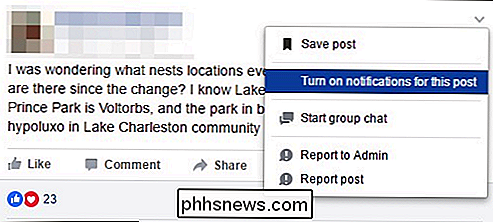
Wenn Sie eine mobile App verwenden, wie hier auf dem iPad, ist das Verfahren praktisch gleich - tippen Sie auf den Pfeil in der oberen rechten Ecke und wählen Sie "Benachrichtigungen für diesen Beitrag aktivieren".
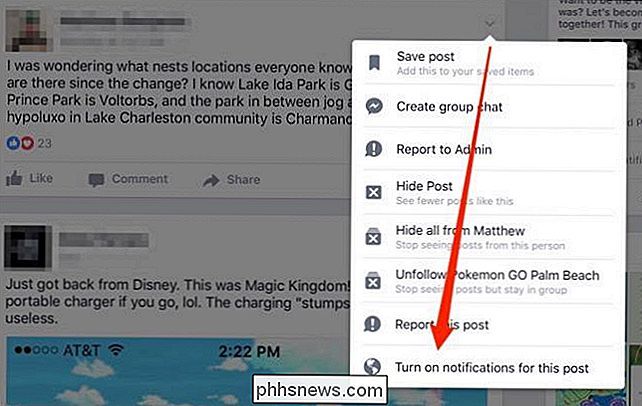
Sie können diese Funktion auch verwenden, um stop Benachrichtigungen für einen beliebigen Beitrag zu erhalten, einschließlich eines Kommentars.
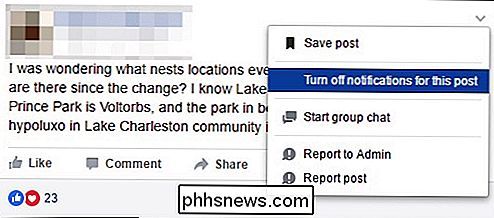
Möglicherweise können Sie auch um die Benachrichtigungen aus den Benachrichtigungsalarmen auf der Hauptwebsite zu deaktivieren.
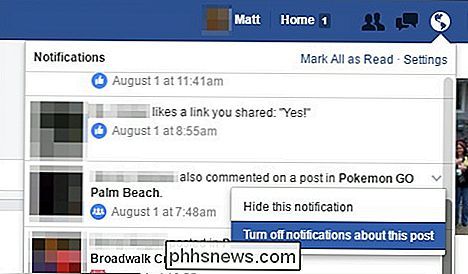
Zum Glück ist das keine Facebook-Belästigung wie Geburtstagsbenachrichtigungen oder "an diesem Tag" -Beiträge. Vielmehr ist es nur ein menschliches Problem, das durch einfache Bildung leicht behoben werden kann. Das heißt, es ist sicher anzunehmen, dass einige Leute immer "Following" oder ähnliches schreiben werden, um auf dem Laufenden zu bleiben, aber es ist schön zu wissen, dass das jetzt nicht nötig ist.
So, jetzt kannst du es nehmen Lauern Sie zu neuen Höhen, während Sie Ihr Profil auf einem konstant niedrigen Niveau halten, indem Sie Benachrichtigungen zu allen Beiträgen einrichten, für die Sie sich interessieren.

Flashing ROMs vergessen: Verwenden Sie das Xposed Framework, um Ihr Android zu optimieren
Viele Low-Level-Optimierungen können normalerweise nur unter Android durchgeführt werden, indem Sie benutzerdefinierte ROMs blinken lassen. Mit dem Xposed Framework können Sie Ihr vorhandenes System ändern, ohne ein neues benutzerdefiniertes ROM zu installieren. Alles was es benötigt, ist root access.

Wie funktionieren Gitarrenverzerrung und Overdrive?
Bei so vielen Musikgenres ist es keine Überraschung, dass es da draußen jede Menge Verzerrer gibt. Aber was macht sie so anders? Werfen wir einen genaueren Blick darauf, was mit Audiosignalen passiert, wenn sie diese relativ einfachen Geräte passieren. Verzerrung ist eine allgemeine Bezeichnung für jede Änderung an einem Audiosignal, die eine signifikante Änderung liefert.



